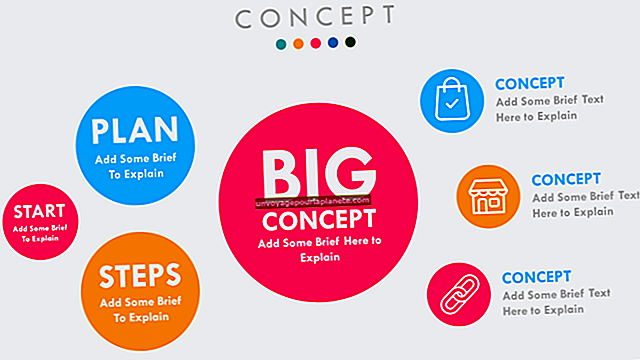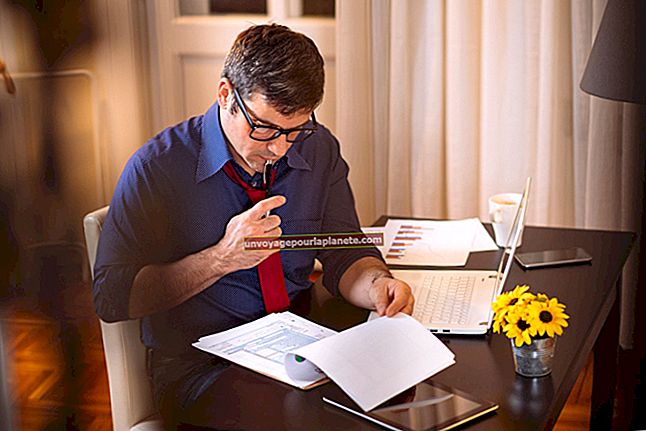No puc executar una comprovació de disc en un disc dur extern
Assegurar-se que els discs durs de la vostra empresa estiguin lliures d’errors ajuda a protegir-vos contra la pèrdua de dades importants. La manera de fer una comprovació de disc en un disc dur ha canviat una mica amb la introducció de Windows 8. Ara és menys obvi com fer una comprovació, cosa que fa que alguns concloguin que la funcionalitat s'ha eliminat. Però encara podeu accedir a la utilitat CHKDSK mitjançant File Explorer. Si la utilitat CHKDSK no funciona, també podeu executar una comprovació de disc al disc dur extern mitjançant el símbol del sistema.
Resolució inicial de problemes
Abans de procedir a solucions més avançades, comproveu que el disc dur funciona i que, en cas contrari, es comunica correctament amb l'ordinador. Apagueu el disc dur, desconnecteu-lo de l'ordinador, torneu-lo a endollar i torneu a engegar-lo. Espereu fins que l'ordinador detecti que el disc dur està connectat. Obriu l'aplicació Explorador de fitxers a l'ordinador i feu doble clic al disc dur extern de la llista de dispositius d'emmagatzematge extraïbles. Si podeu veure el contingut del disc dur a File Explorer, el disc dur i l'ordinador es comunicaran correctament.
Verifiqueu la configuració de CHKDSK
Microsoft ha redissenyat com es realitzen les comprovacions de disc al Windows 8. Els discs es comproven automàticament durant els procediments de manteniment automàtic de l'ordinador. Tot i això, podeu fer una comprovació manual del disc en un disc dur extern mitjançant la utilitat CHKDSK. Per iniciar aquesta utilitat, feu clic amb el botó dret a la unitat a l'Explorador de fitxers i feu clic a "Propietats". Feu clic a la pestanya "Eines" i, a continuació, feu clic a "Comprova" per iniciar la utilitat CHKDSK, que comença automàticament a cercar errors a la unitat.
Executeu CHKDSK des del símbol del sistema
Si no podeu executar la comprovació del disc mitjançant la utilitat CHKDSK estàndard, podeu executar-la des del símbol del sistema. Per obrir el símbol del sistema, escriviu "cmd" a la pantalla d'inici de Windows 8 i feu clic a "Símbol del sistema". Escriviu el següent al símbol del sistema i premeu "Retorn" per executar la comprovació del disc:
chkdsk / f E:
Substituïu la lletra E per la lletra corresponent al disc dur extern. Si no esteu segur de la lletra associada a la unitat, obriu l'Explorador de fitxers i cerqueu la unitat a la llista de dispositius d'emmagatzematge extraïbles.
Format del disc des del símbol del sistema
Si executeu l'eina Comprova el disc a l'indicatiu d'ordres i decidiu que voleu formatar la unitat, també podeu fer-ho mitjançant l'indicador d'ordres. Feu una còpia de seguretat de totes les dades que vulgueu desar abans de continuar. Quan es faci una còpia de seguretat de totes les dades importants, torneu a iniciar el símbol del sistema i, aquesta vegada, introduïu l'ordre següent:
format E: / fs: ntfs
De nou, substituïu la lletra E per la lletra corresponent al disc dur extern. Premeu "Retorn" per iniciar el procés de format. En funció de la velocitat i la mida del disc dur extern, el procés de format pot trigar uns quants minuts.